Фиксирање грешке "ДПЦ ВАТЦХДОГ ВИОЛАТИОН" у Виндовсу 8
Појавио се плави екран и ријечи "ДПЦ ВАТЦХДОГ ВИОЛАТИОН" - шта то значи и како се ријешити с њим? Ова грешка спада у категорију критичних и врло је озбиљно процијенити. Проблем са кодом 0к00000133 може се појавити у било којој фази рачунара. Суштина грешке лежи у прекиду позивног позива (ДПЦ), који прети изгуби податке. Због тога оперативни систем аутоматски суспендује свој рад дајући поруку о грешци.
Садржај
- Поправите грешку "ДПЦ ВАТЦХДОГ ВИОЛАТИОН" у оперативном систему Виндовс 8
- Корак 1: Покрените ОС у безбедном режиму
- Корак 2: Онемогућите режим брзог покретања
- Корак 3: Ажурирајте управљачке програме
- Корак 4: Провера температуре
- Корак 5: Апликација СФЦ
- Корак 6: Провјерите и дефрагментирајте чврсти диск
- Корак 7: Поправите или поново инсталирате систем
- Корак 8: Тестирање и замена РАМ модула
- Питања и одговори
Поправите грешку "ДПЦ ВАТЦХДОГ ВИОЛАТИОН" у оперативном систему Виндовс 8
Почнимо са неочекивано појављивим проблемом. Најчешћи узроци критичне грешке "ДПЦ ВАТЦХДОГ ВИОЛАТИОН" су:
- Оштећење структуре регистра и системских датотека;
- Појава лоших сектора на хард диску;
- Неисправност РАМ меморијских модула;
- Прегревање видео картице, процесора и сјеверног моста матичне плоче;
- Сукоб између услуга и програма у систему;
- Непотребно повећање фреквенције процесора или видео адаптера;
- Застарели уређаји;
- Инфецтинг а цомпутер витх малициоус цоде.
Покушајмо да користимо систематски приступ за идентификацију и уклањање неуспеха.
Корак 1: Покрените ОС у безбедном режиму
Пошто нормално функционисање система више није могуће, за његово оживљавање и решавање проблема морате унети безбедан режим Виндовса.
- Поново покрените рачунар и након што прођете тест БИОС-а, притисните комбинацију тастера Схифт + Ф8 на тастатури.
- Након преузимања у безбедном режиму, обавезно покрените системски скенирање злонамерних кодова помоћу било ког антивирусног програма.
- Ако није откривен никакав опасан софтвер, пређите на следећи корак.
Корак 2: Онемогућите режим брзог покретања
Због неадекватне стабилности оперативног система Виндовс 8, грешка може доћи због стандардног брзог начина за покретање. Онемогућите ову опцију.
- Десним тастером миша кликните мишем да бисте приказали контекстни мени и тамо изаберите "Цонтрол Панел" .
- На следећој страници идите у одељку "Систем и сигурност".
- У прозору "Систем и сигурност" заинтересовани смо за "Напајање" јединицу.
- У отвореном прозору у левој колони кликните на линију "Акције дугмади за напајање".
- Ми уклањамо заштиту система кликом на "Промена параметара који су тренутно недоступни . "
- Уклоните поље у пољу "Омогући брзо покретање" и потврдите акцију помоћу дугмета "Спреми измјене" .
- Поново покрените рачунар. Ако се грешка и даље настави, пробајте другу методу.
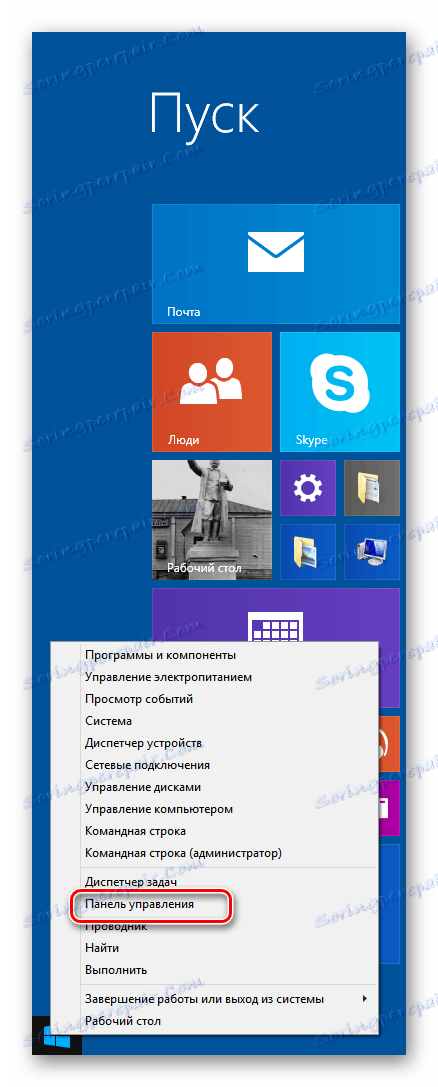
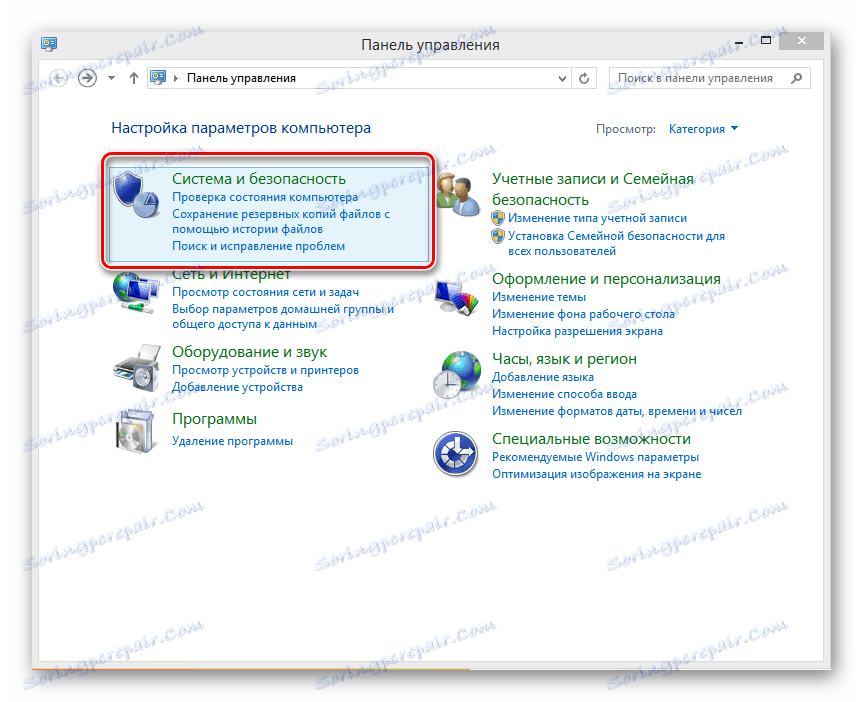
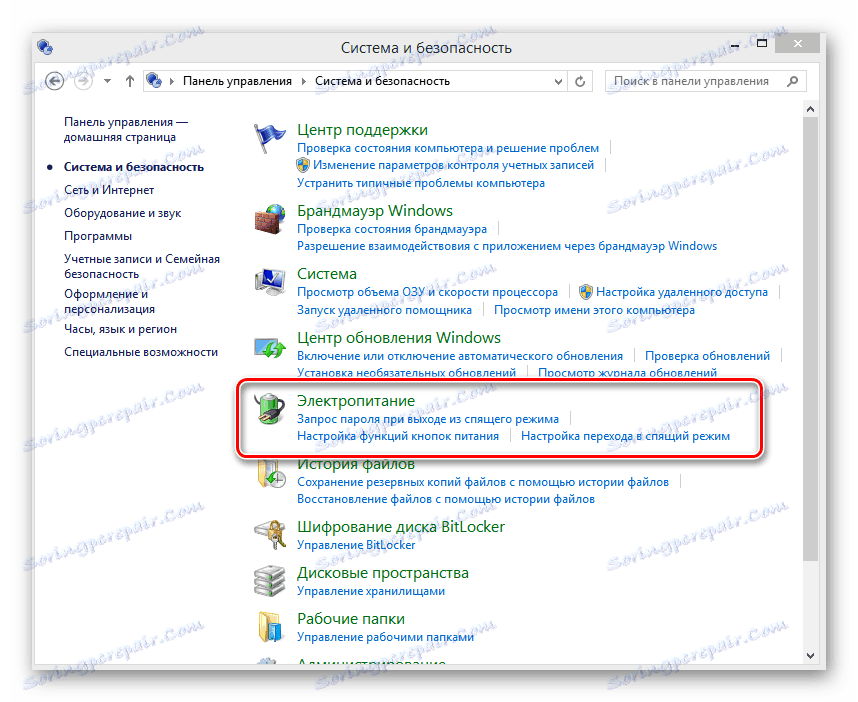
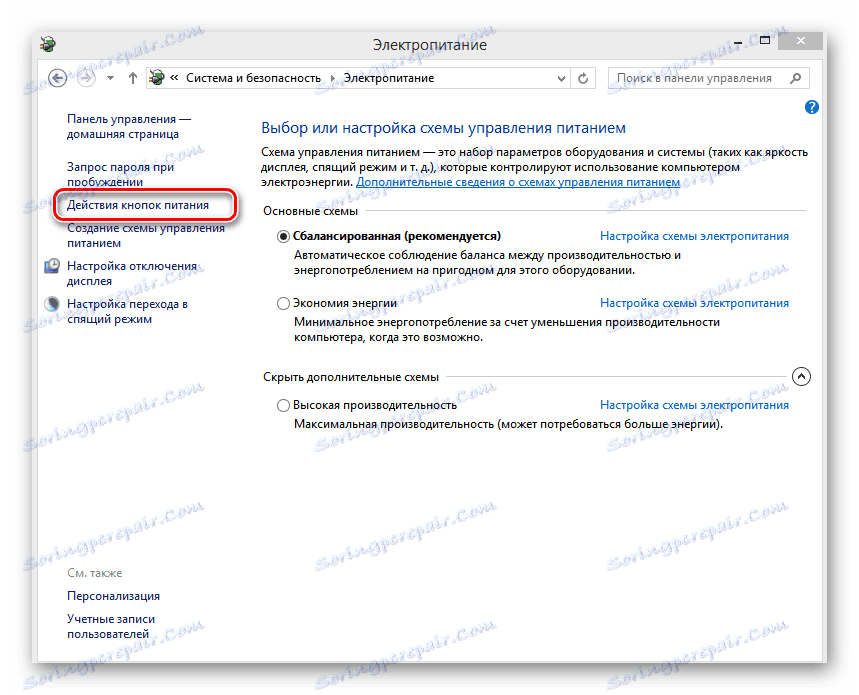
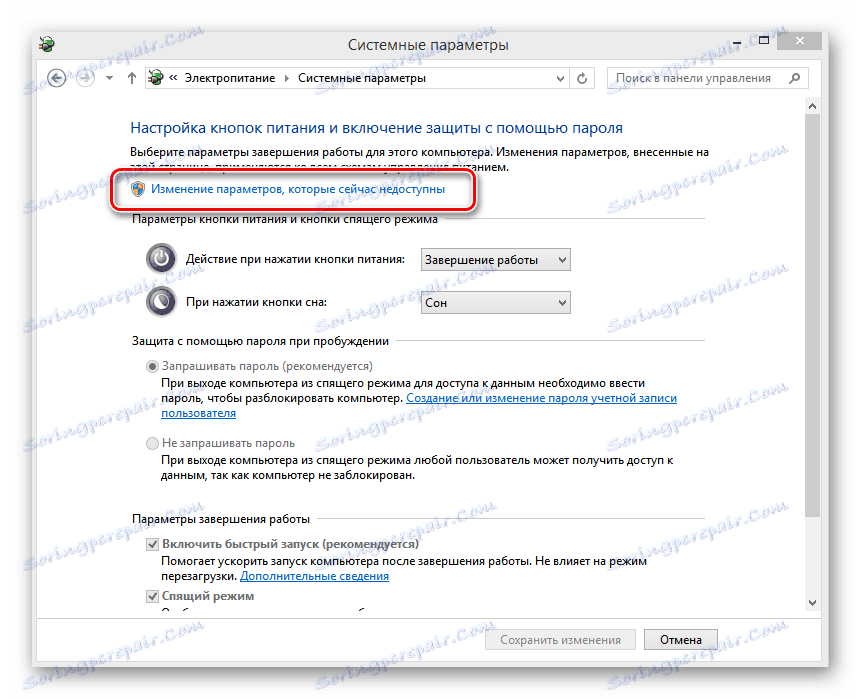
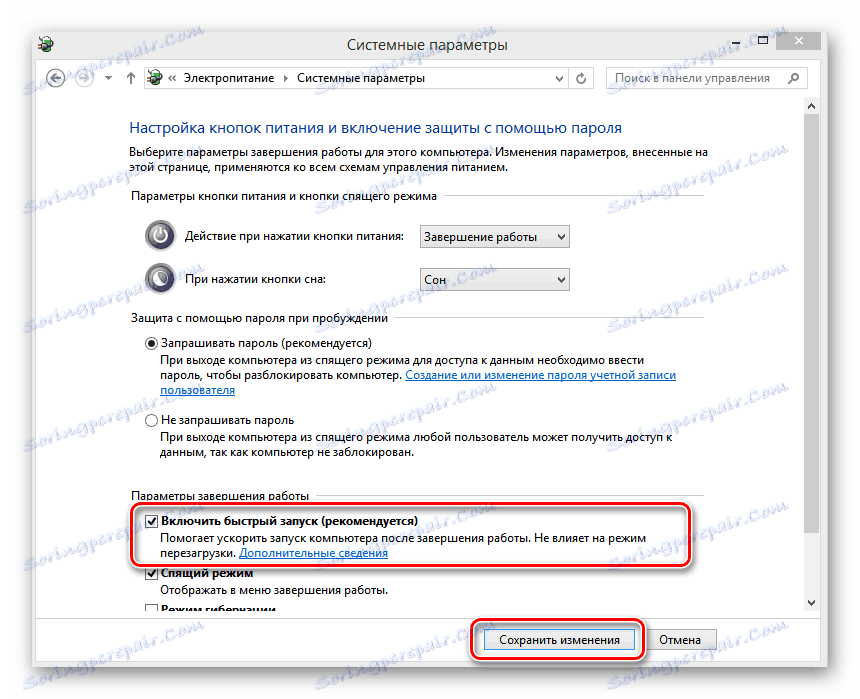
Корак 3: Ажурирајте управљачке програме
Грешка "ДПЦ ВАТЦХДОГ ВИОЛАТИОН" често је повезана са неправилним радом управљачких датотека уређаја интегрисаних у систем. Обавезно проверите статус опреме у управнику уређаја.
- Десним тастером миша кликните на дугме "Старт" и изаберите "Девице Манагер" .
- У Управитељу уређаја, досљедно и пажљиво надгледамо присуство питања и узвичника на листи опреме. Ажурирајмо конфигурацију.
- Трудимо се да ажурирамо управљачке програме главних уређаја, јер је у застарјели верзији, поготово некомпатибилном с оперативним системом Виндовс 8, да се корен проблема може сакрити.
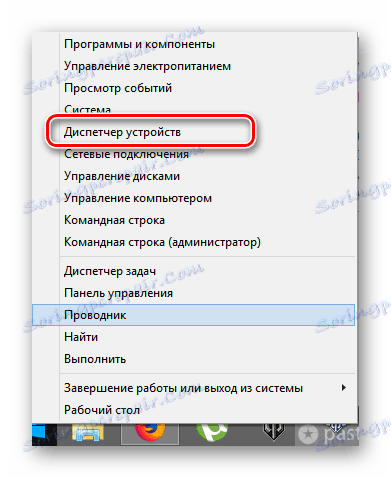
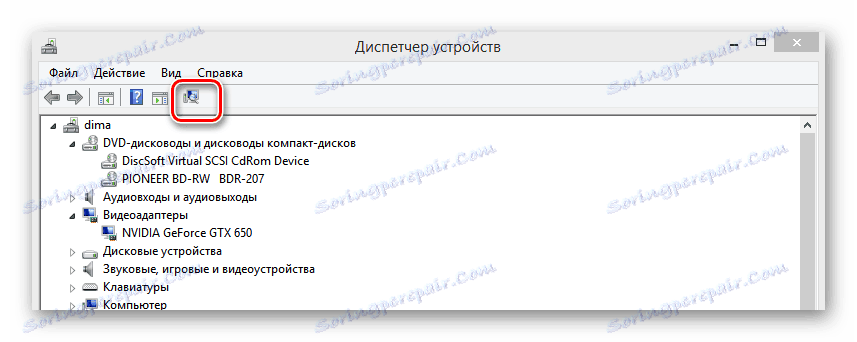

Корак 4: Провера температуре
Као резултат непотребног превеликог убрзавања ПЦ модула, лоша вентилација система кућишта уређаја, опрема се може прегријати. Потребно је проверити овај индикатор. Ово се може урадити у било ком софтверу треће стране дизајнираној за дијагнозу рачунара. На пример Спецци .
- Преузмите, инсталирајте и покрените програм. Гледамо температуру радних ПЦ уређаја. Посебну пажњу посвећује процесору.
- Обавезно контролишите загревање матичне плоче.
- Обавезно погледајте стање видео картице.
- Ако прегревање није фиксно, идите на следећи начин.
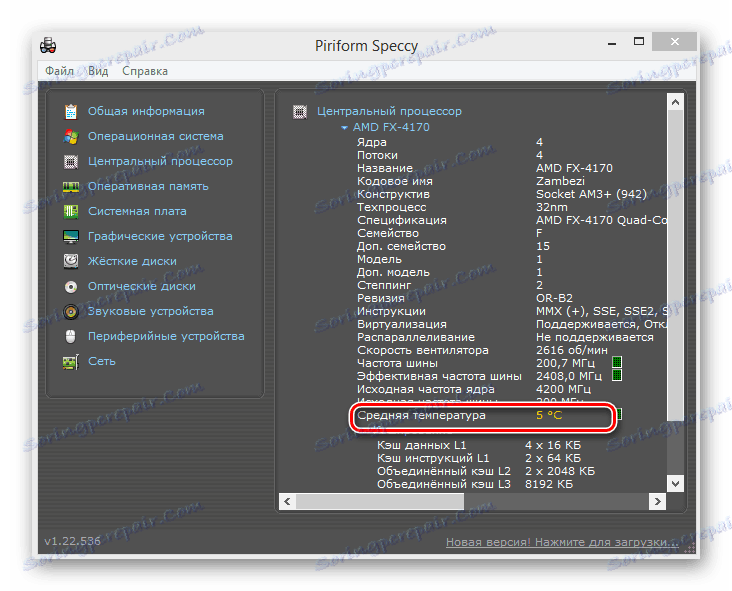
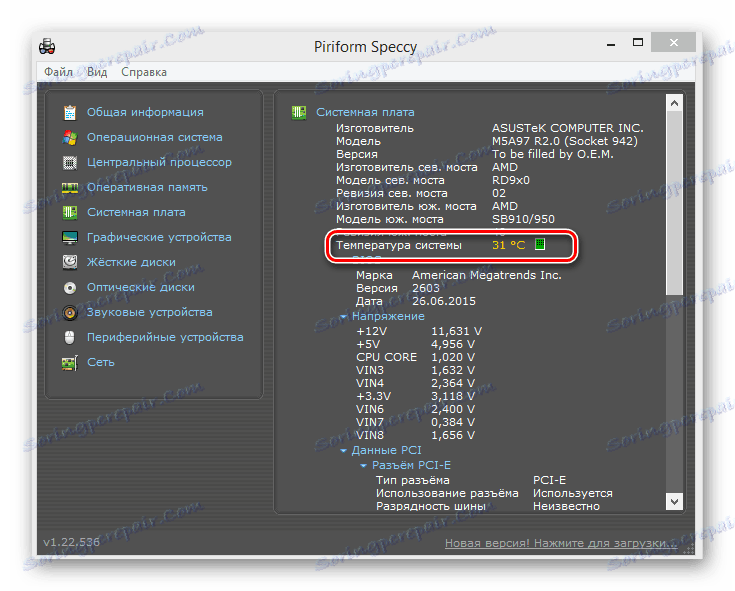
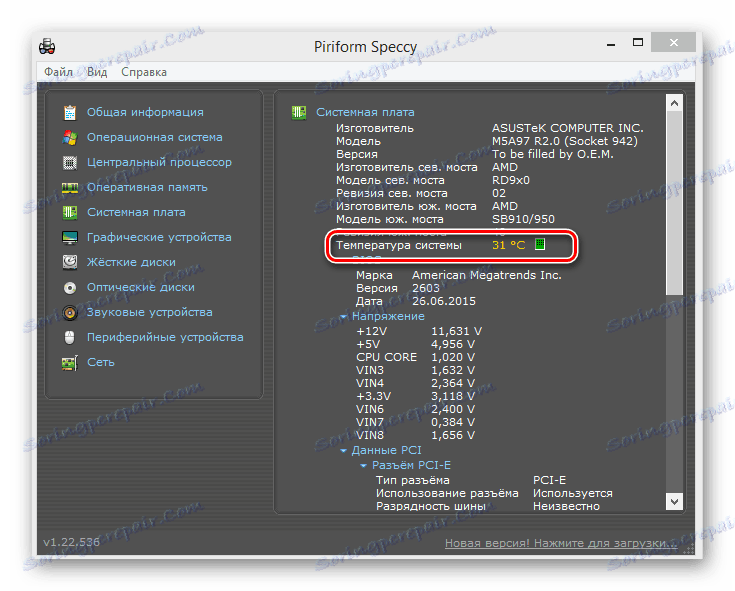
Погледајте и:
Нормална радна температура процесора од различитих произвођача
Радне температуре и прегријавање видео картица
Више детаља:
Решите проблем прегревања процесора
Елиминишите прегријавање видео картице
Корак 5: Апликација СФЦ
Да бисте проверили непроменљивост системских датотека, користимо СФЦ услужни програм уграђен у Виндовс 8, који ће скенирати партицију хард диска и аутоматски поправити многе сломљене ОС компоненте. Коришћење ове методе је врло продуктивно у случају проблема са софтвером.
- Притисните комбинацију тастера Вин + Кс и у контекстном менију назовемо командну линију са администраторским правима.
- У командној линији упишите
sfc/scannowи започните процес помоћу тастера "Ентер" . - Након што је скенирање завршено, погледамо резултате и поново покренемо рачунар.
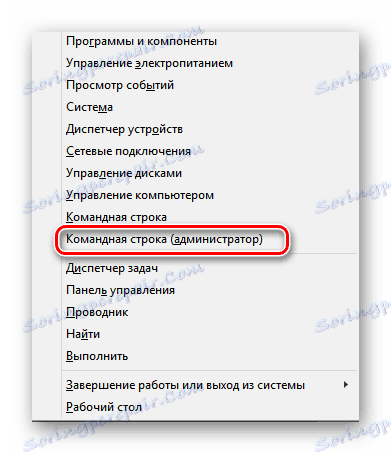


Корак 6: Провјерите и дефрагментирајте чврсти диск
Грешка може бити повезана са великом фрагментацијом датотека на чврстом диску или са присуством лоших сектора. Стога, користећи уграђене системске алатке, потребно је провјерити и дефрагментирати партиције на тврдом диску.
- Да бисте то урадили, кликните на РМБ на дугмету "Старт", позовите мени и идите у Екплорер.
- У Екплореру кликните десним тастером миша на јачину система и изаберите опцију "Пропертиес" .
- У следећем прозору идите на картицу "Сервис" и изаберите "Провери" .
- Након завршетка скенирања и рестаурације лоших сектора, покренемо дефрагментацију диска.
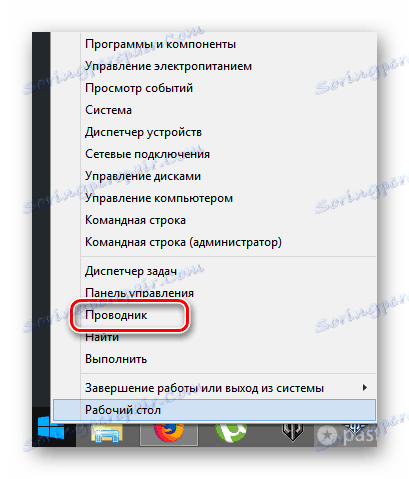
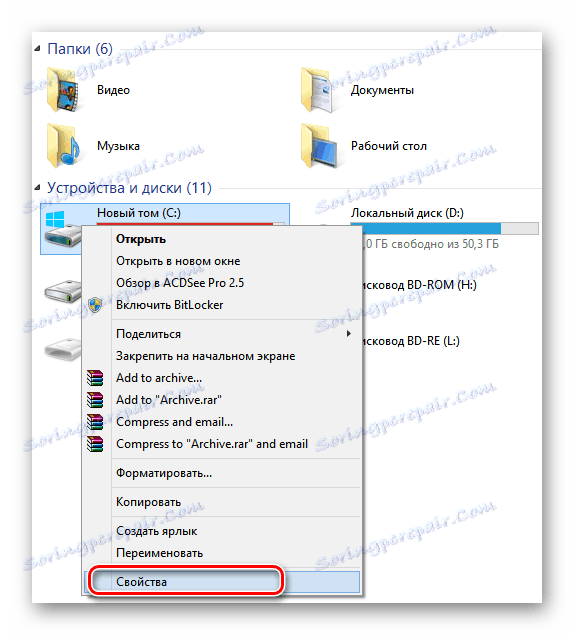
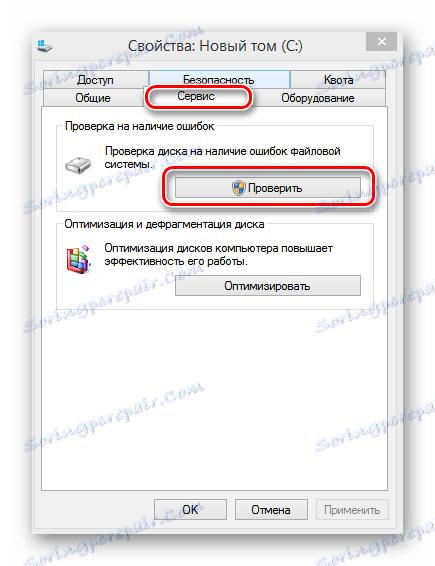

Корак 7: Поправите или поново инсталирате систем
То је логичан начин за отклањање неуспеха - покушајте да се вратите на последње радно издање оперативног система Виндовс 8. Врати се на тачку враћања.
Више детаља: Како обновити Виндовс 8 систем
Ако опоравак није помогао, остаје да се потпуно поново инсталира систем и гарантовано је да се отклони грешке "ДПЦ ВАТЦХДОГ ВИОЛАТИОН" , ако је то узроковано проблемима у софтверском дијелу рачунара.
Више детаља: Инсталирање оперативног система Виндовс 8
Корак 8: Тестирање и замена РАМ модула
Грешка "ДПЦ ВАТЦХДОГ ВИОЛАТИОН" може бити последица неправилног рада РАМ меморијских модула инсталираних на матичној плочи рачунара. Морате покушати да их замените у уторима, уклоните једну од решетака, пратите како се систем покреће након тога. Такође можете проверити рад РАМ-а помоћу софтвера независних произвођача. Физички неисправни модули РАМ-а морају бити замењени.
Више детаља: Како проверити РАМ за перформансе
Покушавајући да примените свих осам горе наведених метода, вероватно ћете уклонити грешку "ДПЦ ВАТЦХДОГ ВИОЛАТИОН" са вашег рачунара. У случају хардверских проблема са било којом опремом, потребно је да контактирате специјалисте за поправку рачунара. Да, и пазите, оверцлоцкујте фреквенције процесора и видео картице.